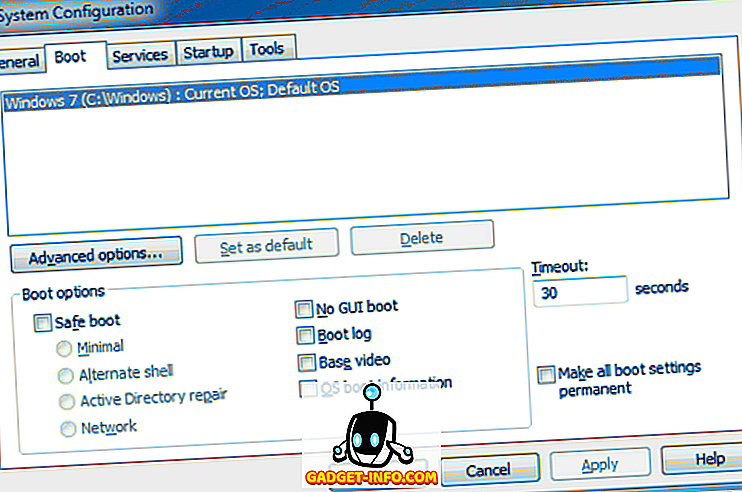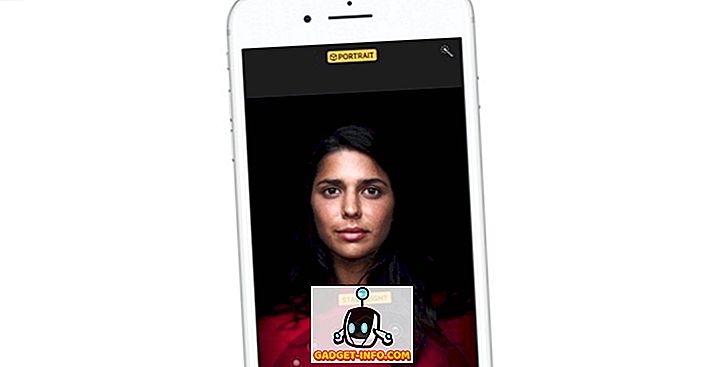Με την πρόσφατη έκδοση της ενημερωμένης έκδοσης των 10 Επέτειος των Windows, η Microsoft έκανε ξανά αλλαγές στον τρόπο λειτουργίας του μενού "Έναρξη". Μερικοί άνθρωποι προτιμούν τη νέα επίπεδη, πλακιδιακή προσέγγιση, ενώ άλλοι απλώς επιθυμούν να επιστρέψουν στους απλούστερους χρόνους του μενού Start του στυλ των Windows 7. Ακόμα άλλοι θέλουν κάτι επιπλέον, κάτι πολύ πιο ισχυρό από αυτό που προσφέρει το αρχικό μενού Start. Έτσι σήμερα, καταγράφουμε τις καλύτερες εφαρμογές αντικατάστασης του μενού "Έναρξη":
1. Κλασικό κέλυφος
Το Classic Shell είναι ίσως η πιο δημοφιλής αντικατάσταση του μενού "Έναρξη". Ακόμα κι αν ήταν γύρω από τα Windows 7 ημέρες, κέρδισε μόνο δημοτικότητα με την κυκλοφορία των Windows 8 και εξακολουθεί να είναι δημοφιλής με τους χρήστες των Windows 10 πάρα πολύ. Ο λόγος είναι απλός. Είναι ελεύθερη για χρήση, εξαιρετικά προσαρμόσιμο και αντικαθιστά το προεπιλεγμένο μενού εκκίνησης απρόσκοπτα.
Ξεκινώντας από την εμφάνιση, το Classic Start Menu μπορεί να φτιαχτεί για να μοιάζει με το μενού των Windows 7 ή εάν δεν είναι αρκετά σκληρό για εσάς, μπορείτε να το κάνετε να μοιάζει με τα Windows XP ή ακόμα και τα Windows 95 . Συζήτηση για τη νοσταλγία!
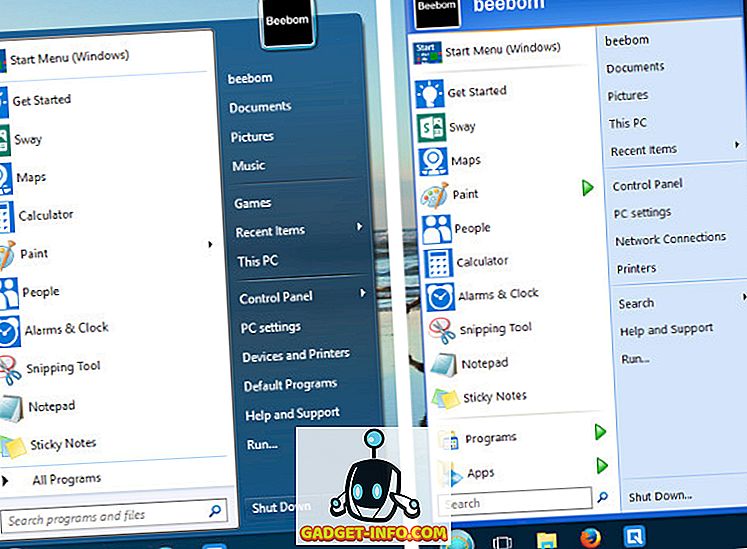
Υπάρχει πληθώρα επιλογών προσαρμογής στο Classic Shell. Μπορείτε να προσαρμόσετε το κουμπί Έναρξη, τη γραμμή εργασιών, να τροποποιήσετε τη συμπεριφορά του κλειδιού των Windows, να επιλέξετε τον τύπο αρχείων και εφαρμογών που εμφανίζονται στη γραμμή αναζήτησης και πολλά άλλα.
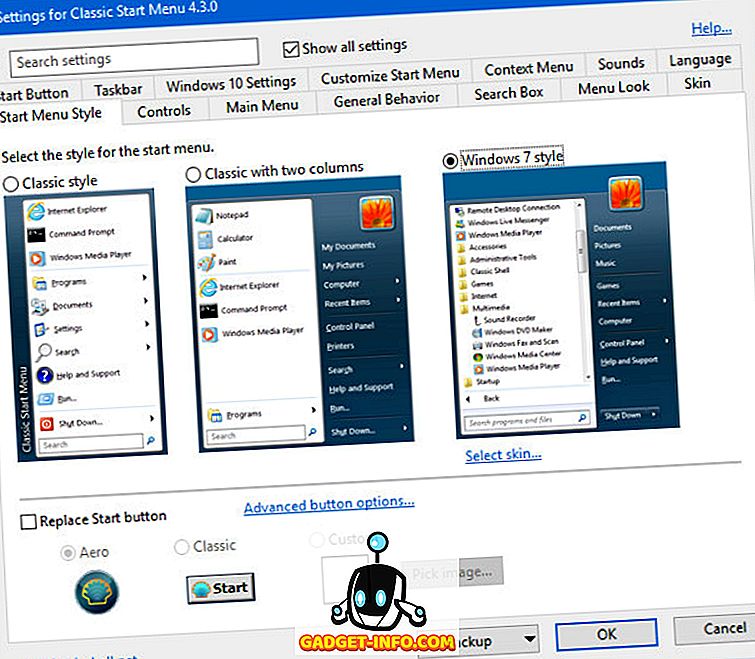
Εκτός από τα βλέμματα, το Classic Shell διαθέτει επίσης έναν έξυπνο αλγόριθμο αναζήτησης που όχι μόνο αναζητά τις εφαρμογές και τα αρχεία σας, αλλά μαθαίνει επίσης από τα πρότυπα χρήσης και βελτιώνει το βαθμό που το χρησιμοποιείτε περισσότερο. Για παράδειγμα, ας πούμε, χρησιμοποιείτε πολύ το πρόγραμμα FileZilla και εισάγετε 'αρχείο' στη γραμμή αναζήτησης. Θα δείτε στοιχεία όπως το File Explorer και το FileHistory.exe πάνω από το FileZilla. Ωστόσο, με την περαιτέρω χρήση, το Classic Shell θα "μάθει" την προτιμώμενη εφαρμογή σας και θα αρχίσει να το μετακινεί στα αποτελέσματα αναζήτησης μέχρι να είναι το πρώτο στοιχείο που εμφανίζεται πληκτρολογώντας στο αρχείο.
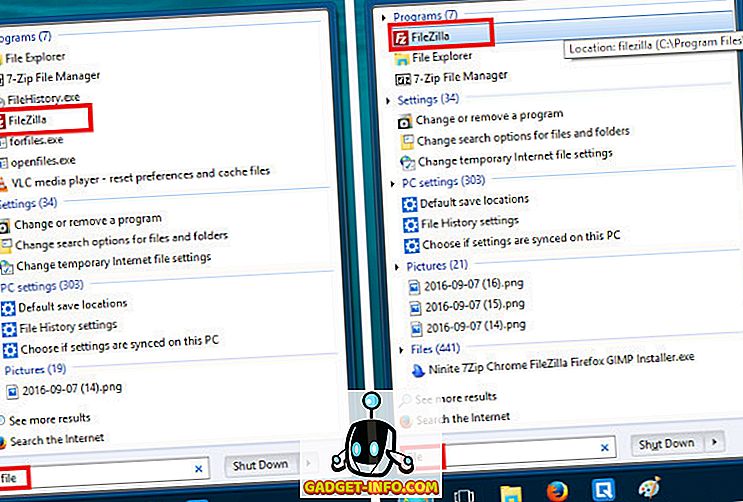
Παρόλο που οι φαινομενικά άπειρες επιλογές και η προσαρμοστικότητα του Classic Shell είναι τα μεγαλύτερα περιουσιακά στοιχεία για μερικούς, άλλοι μπορεί να αισθάνονται συγκλονισμένοι από τον λαβύρινθο των επιλογών στην οθόνη Ρυθμίσεις. Για όσους επιθυμούν κάτι απλούστερο και πιο φιλικό προς το χρήστη, ο επόμενος τίτλος στον κατάλογο θα πρέπει να είναι ιδανικός.
Λήψη (δωρεάν) [Υποστηρίζει τα Windows 10, 8.1, 8, 7]
2. Έναρξη10
Το Start10 από το Stardock έχει την πιο στιλβωμένη και χρησιμοποιήσιμη εμπειρία από το κουτί μεταξύ των αντικαταστάσεων του μενού "Έναρξη". Ακόμα κι αν δεν προσφέρει το τεράστιο ποσό των επιλογών προσαρμογής ως Classic Shell, δεν είναι ούτε αδέξια. Η διασύνδεση Ρυθμίσεων είναι σίγουρα το πιο φιλικό προς το χρήστη και το ίδιο το μενού έχει την καλύτερη και πιο επαγγελματική εμφάνιση του τσαμπιού.

Εκτός από το στυλ των Windows 7, προσφέρει επίσης το στυλ των Windows 10 για όσους αγαπούν τον τρόπο με τον οποίο λειτουργεί το προεπιλεγμένο μενού "Έναρξη", αλλά προτιμούν να έχουν το καλύτερο δυναμικό προσαρμογής του Start10. Υπάρχει επίσης το μοντέρνο στυλ, το οποίο είναι ένας συνδυασμός των Windows 7 και 10 στυλ. Είναι επίσης το στυλ που προσωπικά προτιμώ. Με το Start10, μπορείτε να προσαρμόσετε την εμφάνιση του μενού Έναρξη, του κουμπιού "Έναρξη" και ακόμη και της γραμμής εργασιών, χρησιμοποιώντας μία από τις προ-ενσωματωμένες υφές ή χρησιμοποιώντας τις δικές σας προσαρμοσμένες εικόνες.
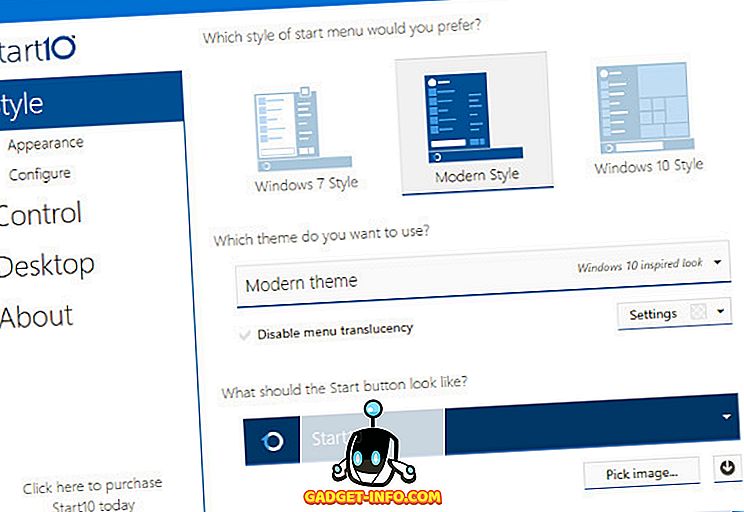
Λήψη ($ 4.99, δωρεάν δοκιμή 30 ημερών) [Υποστηρίζει τα Windows 10]
Σημείωση : Αν είχατε αγοράσει την εφαρμογή Start8 της Stardocks για το μηχάνημα των Windows 8, μπορείτε να πάρετε μια έκπτωση 20% της τιμής Start10. Μπορείτε να ελέγξετε την επιλεξιμότητά σας εδώ.
3. StartIsBack
Αν χρειάζεστε μια απλή, φθηνότερη εναλλακτική λύση από το Start10 που μιμείται πιστά το στυλ και τη λειτουργικότητα των Windows 7, δοκιμάστε το StartIsBack . Παρείχε την πλησιέστερη αναπαραγωγή του μενού Start των Windows 7 και της γραμμής εργασιών στις δοκιμές μας. Φυσικά, υπάρχουν επιλογές προσαρμογής για να της δώσετε μια διαφορετική εμφάνιση 8 ή 10 εμπνευσμένη από τα Windows. Αυτό είναι το μενού Έναρξης επιλογής για τον τύπο του χρήστη " εγκαταστήστε το και ξεχάστε ".
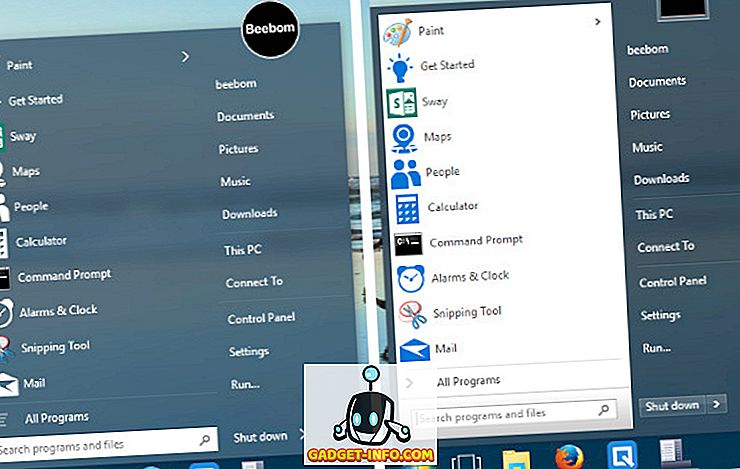
Λήψη ($ 2.99, δωρεάν δοκιμαστική έκδοση) [Υποστηρίζει τα Windows 10, 8.1, 8]
Άλλες εναλλακτικές επιλογές μενού των Windows 10
Όσο ισχυροί είναι αυτοί οι αντικαταστάσεις του μενού "Έναρξη", ορισμένοι χρήστες απλώς απαιτούν περισσότερα. Είτε πρόκειται για την αποθήκευση μερικών πλήκτρων, προτιμώντας μια πιο ροή εργασίας που προσανατολίζεται στο πληκτρολόγιο είτε για μια αυτοματοποίηση για κανονικές και εγκόσμιες εργασίες, τα παρακάτω εργαλεία λειτουργούν ως ισχυρά πρόσθετα στο μενού Έναρξη και βοηθούν στην ικανοποίηση του geek μέσα.
1. Keypirinha
Η Keypirinha, ενώ δεν είναι ακριβώς μια αντικατάσταση του Μενού Έναρξης, μπορεί να κάνει τα ίδια πράγματα με το μενού Έναρξη, όπως εφαρμογές εκκίνησης και αναζήτηση αρχείων στο σύστημά σας, αλλά πακέτα πολύ περισσότερης ισχύος. Μπορεί να λειτουργήσει εντελώς χωρίς ένα ποντίκι, το οποίο είναι εξαιρετική είδηση για το πληκτρολόγιο ninjas εκεί έξω. Ακόμη και η διαμόρφωση πραγματοποιείται με την επεξεργασία αρχείων ρυθμίσεων, αντί για γραφικό περιβάλλον.
Μετά τη λήψη και την εκτέλεσή της (δεν χρειάζεται εγκατάσταση - είναι μια φορητή εφαρμογή), θα δείτε τη διασύνδεση που μοιάζει με σπαρτάνα και μπορείτε να αρχίσετε να πληκτρολογείτε αμέσως για να αναζητήσετε εφαρμογές ή άλλα εργαλεία .
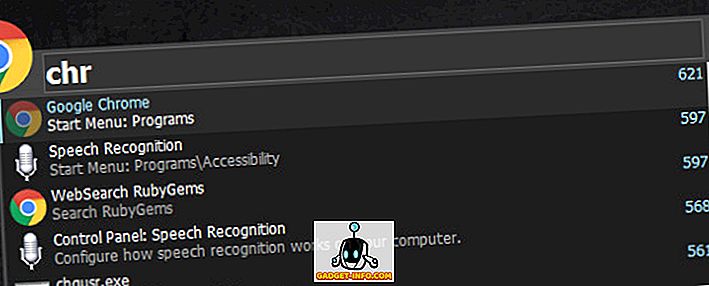
Για παράδειγμα, εάν θέλετε να ξεκινήσετε το Chrome, μπορείτε να ξεκινήσετε την πληκτρολόγηση και να δείτε την εφαρμογή σε αναπτυσσόμενη λίστα. Μπορείτε να πατήσετε απλώς Enter και θα ξεκινήσει το Chrome. Τίποτα από τα συνηθισμένα μέχρι τώρα. Τώρα, ξεκινήστε ξανά το Keypirinha (Hotkey: Ctrl + Win + k ), πληκτρολογήστε ξανά το "chr". Τώρα, πατήστε το πλήκτρο Tab και εισαγάγετε μια διεύθυνση ιστού.
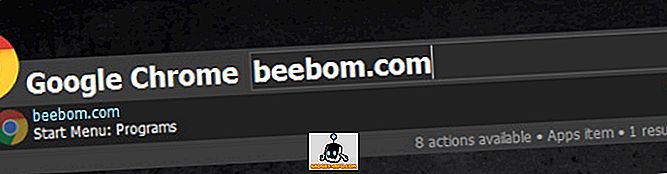
Το πλήκτρο Enter θα ξεκινήσει τώρα το Chrome και θα ανοίξει το beebom.com (ή θα ανοίξει τον ιστότοπο σε μια νέα καρτέλα αν το Chrome ήταν ήδη σε λειτουργία) ή στον ιστότοπο που θέλετε να ανοίξετε.
Το Keypirinha σας επιτρέπει επίσης να χρησιμοποιήσετε λειτουργίες που σχετίζονται με τα συγκεκριμένα προγράμματα . Για παράδειγμα, πληκτρολογήστε οποιαδήποτε διεύθυνση URL, για παράδειγμα wikipedia.org. Πατώντας το πλήκτρο enter θα ανοίξει απλά η σελίδα στο προεπιλεγμένο πρόγραμμα περιήγησης (το Chrome για μένα). Αντ 'αυτού, πληκτρολογήστε τη διεύθυνση URL και, στη συνέχεια, πατήστε Tab. Τώρα θα δείτε μια αναπτυσσόμενη λίστα με άλλες επιλογές, όπως το άνοιγμα της διεύθυνσης URL σε ιδιωτική (ή ανώνυμη) λειτουργία ή η αντιγραφή της διεύθυνσης URL στο πρόχειρο σας. Απλά κάντε την επιλογή σας χρησιμοποιώντας τα πλήκτρα βέλους. Μπορείτε επίσης να αναζητήσετε αποθηκευμένους σελιδοδείκτες.
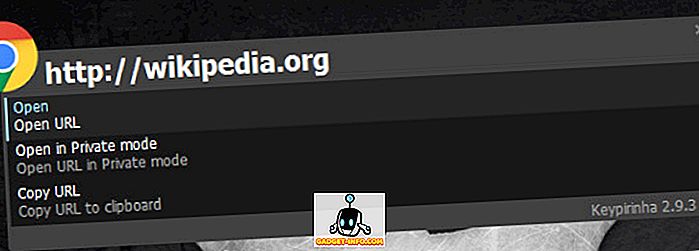
Περιλαμβάνεται επίσης μια εύχρηστη (και πολύ ισχυρή) αριθμομηχανή. Ξεκινήστε με το σύμβολο ' = ' (ισόποσο) κλειδί, ακολουθούμενη από την έκφραση που θέλετε να αξιολογήσετε. Πατώντας Enter θα αντιγραφεί το αποτέλεσμα στο πρόχειρο. Οι υποστηρίξεις, οι λειτουργίες, οι εξουσίες, οι τετραγωνικές ρίζες, οι σταθερές και ακόμη και οι τελεστές Boole υποστηρίζονται.
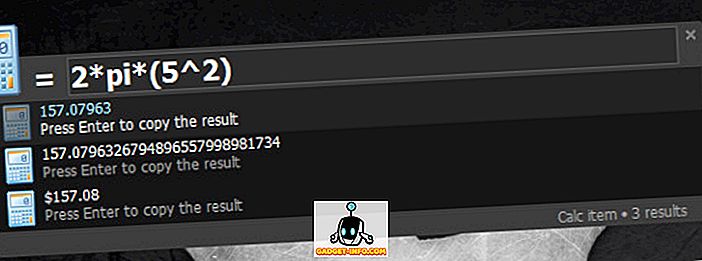
Οι δυνατότητες του Keypirinha δεν τελειώνουν εδώ. Μπορείτε να εκτελέσετε εργασίες όπως το να σκοτώσετε ανοιχτές διαδικασίες, να ξεκινήσετε τις αποθηκευμένες συνόδους PuTTY και πολλά άλλα.
Κατεβάστε (Δωρεάν) [Υποστηρίζει τα Windows 10, 8.1, 8, 7; 64-bit συστήματα μόνο ]
2. Keybreeze
Εάν θέλετε πολλά από τα χαρακτηριστικά του Keypirinha, αλλά να το βρείτε λίγο άσχημο με τα αρχεία ρυθμίσεων, δοκιμάστε το Keybreeze. Εκτός από τη συνηθισμένη υπόθεση της εκκίνησης εφαρμογών και αναζήτησης αρχείων, υποστηρίζεται απευθείας η εκκίνηση διευθύνσεων URL, και έτσι είναι βασικοί υπολογισμοί.
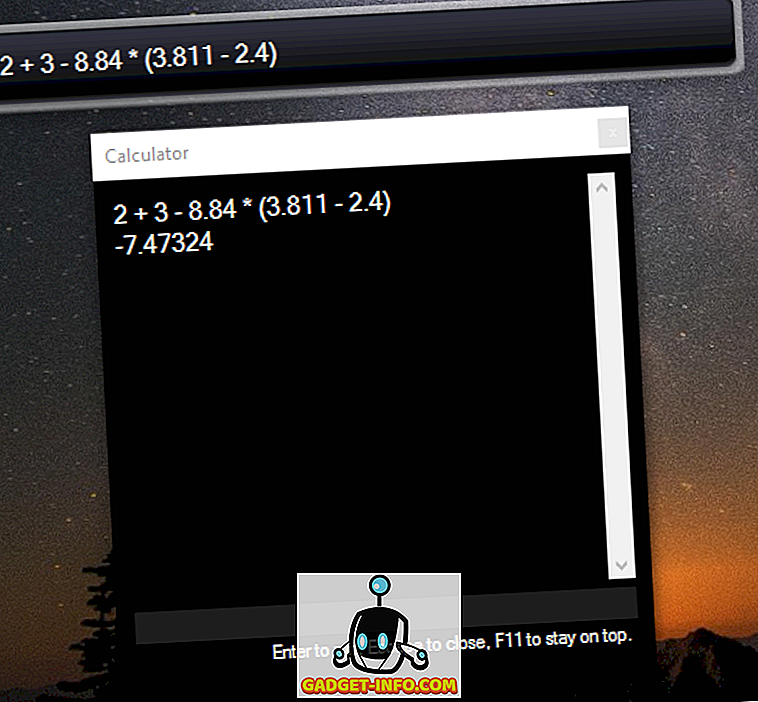
Αρκετές μηχανές αναζήτησης όπως το Google (g), η Wikipedia (w), το YouTube (yt) και το DuckDuckGo (d) ενσωματώνονται στην εφαρμογή. Για παράδειγμα, πληκτρολογώντας το ' yt ' ακολουθούμενο από τον όρο αναζήτησης θα το αναζητήσετε στο YouTube.
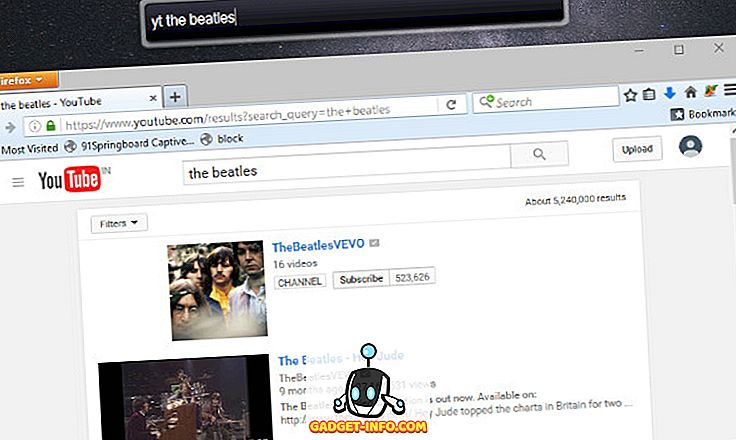
Άλλα χαρακτηριστικά του Keybreeze περιλαμβάνουν τη δυνατότητα δημιουργίας σημειώσεων και υπενθυμίσεων, αυτοματοποίησης ενεργειών με μακροεντολές και πολλά άλλα. Μπορείτε να δείτε το εξαιρετικό φροντιστήριο στην ιστοσελίδα του Keybreeze.
Download (δωρεάν) [Υποστηρίζει τα Windows 10, 8.1, 8, 7, Vista, XP]
ΒΛΕΠΕ ΕΠΙΣΗΣ: 13 καλύτεροι τρόποι για να προσαρμόσετε το μενού Start των Windows 10
Επαναφέρετε τη μαγεία με αυτά τα εναλλακτικά του μενού έναρξης
Αυτό ολοκληρώνει τη λίστα των εναλλακτικών επιλογών του μενού "Έναρξη" για τα Windows 10. Από τις απλές αναπαραστάσεις της εμπειρίας των Windows 7 έως τα ισχυρά εργαλεία εκκίνησης, τους περιστασιακούς χρήστες στους uber geeks, προσπαθήσαμε να καλύψουμε τις ανάγκες όλων. Εάν εξακολουθείτε να πιστεύετε ότι χάσαμε κάτι ή έχετε τα δικά σας αντικαταστήματα ή εκτοξευτές μενού εκκίνησης για κοινή χρήση, αφήστε μας μια γραμμή στην παρακάτω ενότητα σχολίων.